使用播控中心 |
您所在的位置:网站首页 › vivox7控制中心怎么设置 › 使用播控中心 |
使用播控中心
|
在播控中心,您可以快速控制和切换多个音视频类应用,或将本机的音频投放到耳机、音箱等其他设备。 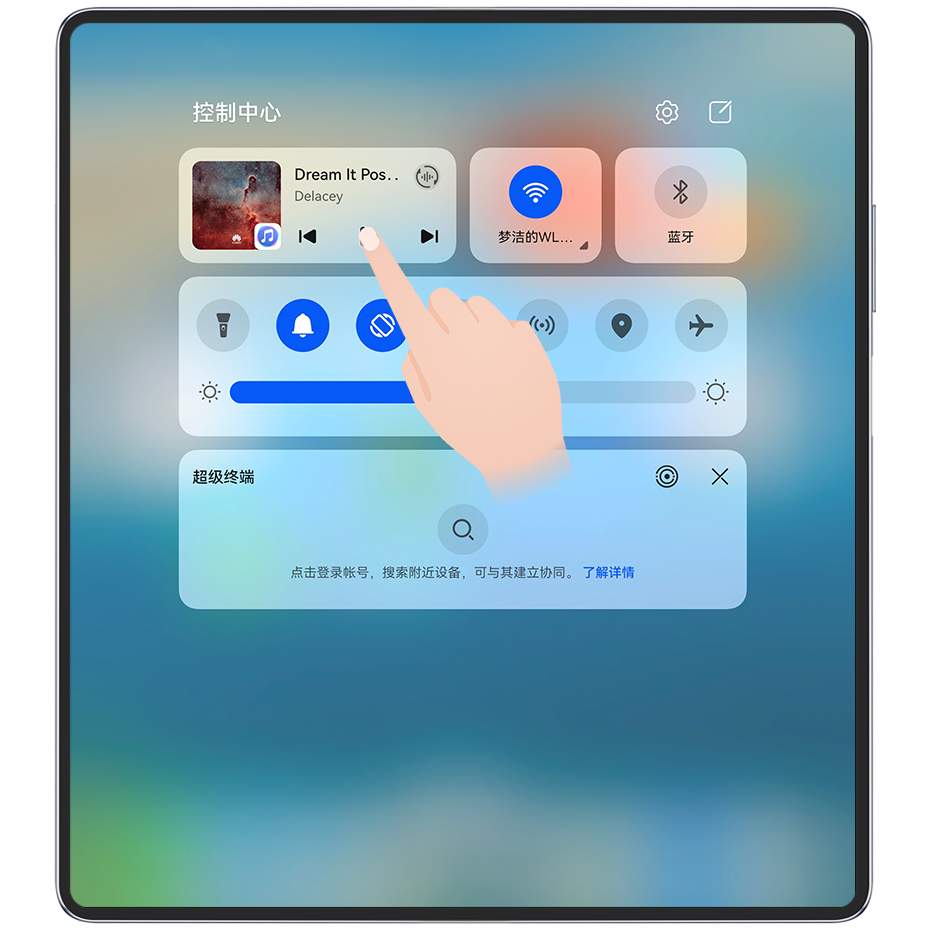
配图仅供参考,请以产品实际为准。 控制和切换本机音视频应用当开启了多个音视频类应用时(如音乐等),您可通过播控中心控制或切换。 并非所有应用均支持播控中心,部分应用需更新到最新版本后使用,请以实际情况为准(前往官网了解支持的应用)。 从手机顶部右侧下滑出控制中心,点击顶端的播控中心空白处,进入播控中心界面。 播控中心会显示正在运行和最近使用过的音视频应用,您可以:控制运行中的应用:点击按键或滑动,可实现播放暂停、调整音量及播放进度、切换上下曲等操作。 切换到其他最近应用:点击界面中的其他应用,可进行切换。 部分应用还支持听视频功能。例如,您可在抖音中开启听抖音功能(需将抖音更新到最新版本),开启后,可在播控中心实现播放暂停,调整音量及播放进度等操作。 将音频共享到两副蓝牙耳机您可以与好友各用一副蓝牙耳机,通过音频共享,在同一部手机上听音乐或看视频。 并非所有蓝牙耳机支持音频共享,请以实际情况为准(前往官网了解支持的耳机机型)。 如您的蓝牙耳机支持此功能,请升级到最新版本。 将本机与一副蓝牙耳机配对后,在控制中心,点击播控中心右上角的 根据另一副耳机的配对情况,参考以下方式完成共享配对: 自有共享(另一副耳机已与本机配对):设备列表中将显示已配对的耳机,勾选要共享的两副耳机。 您也可以在控制中心 > 超级终端 中,将两副耳机拖拽至本机连接。 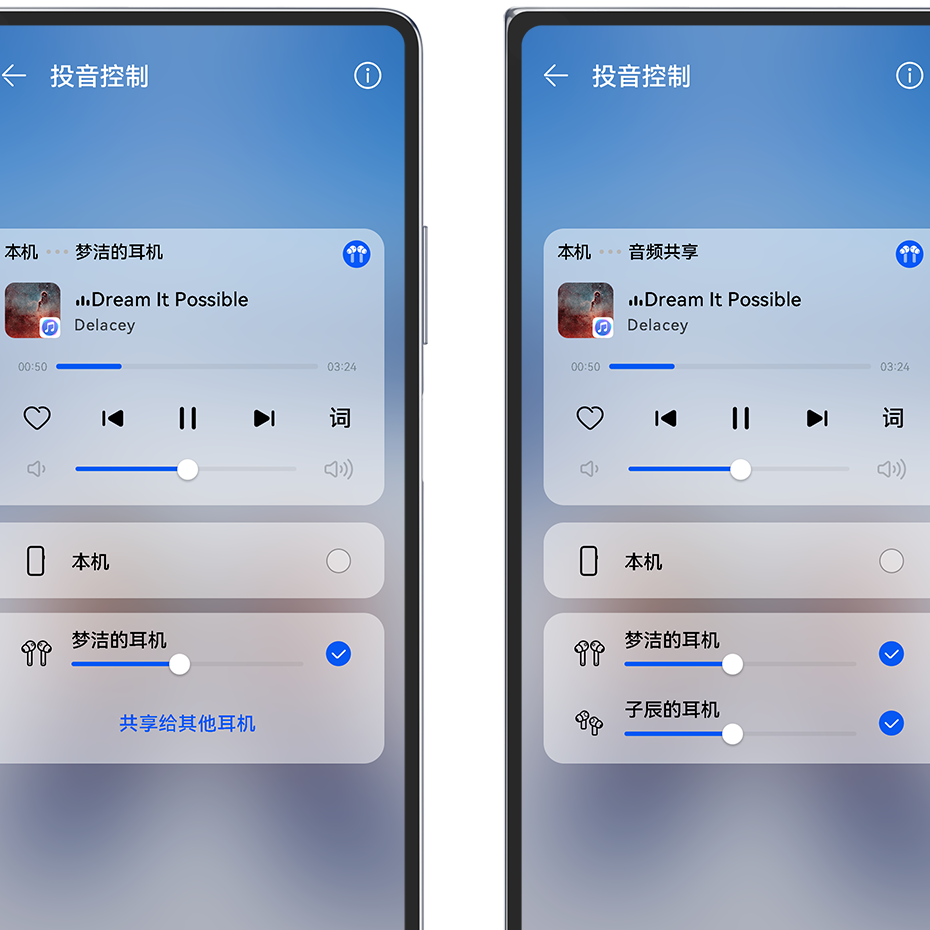
配图仅供参考,请以产品实际为准。 临时共享(另一副耳机未与本机配对):在本机设备列表,勾选已配对的耳机,然后点击耳机名称下方的共享给其他耳机,根据另一副耳机的情况设置。 另一副耳机未连接其他设备:将另一副耳机入盒开盖,靠近本机,根据提示连接;如手机未发现耳机,您可长按耳机盒功能键,靠近本机连接。 另一副耳机已连接其他设备:如另一副耳机已连接其他手机/平板(手机/平板版本需为 HarmonyOS 3.0 或以上),将其他手机/平板亮屏,靠近本机,根据提示完成连接。 完成配对后,在本机播放音频,即可在两副耳机上收听。 若要取消音频共享,请在播控中心点击 当手机连接了耳机、音箱、智慧屏等设备后,您可将手机的音频(如播放视频、听音乐、视频通话、游戏音效等)快速投放到这些设备,并在播控中心控制和切换。 若您安装了华为全屋音乐系统,也可通过播控中心投放音频,管理和控制各个房间的播放。 投放其他设备 将手机连接音频设备(如连接耳机、音箱,或在智慧生活中添加设备等,具体操作请参考设备说明)。 在控制中心,点击播控中心右上角的 如播控中心未出现投音设备列表,请点击 投放全屋音乐系统 打开要播放的音频应用,在控制中心,点击播控中心右上角的 全屋音乐系统的房间列表会在界面中显示,您可根据需要勾选要播放的房间,或设置全屋播放。 若要取消某个房间的播放,请在列表中点击已选中的房间,取消勾选,或点击列表中的本机名称,切换到本机播放。 将通话音投放到其他设备当手机连接了耳机、音箱等音频设备后,您可在通话时,将手机通话音投放到这些设备。 将手机连接有线耳机,或通过蓝牙连接耳机、音箱等设备。 通话过程中,您可从手机顶部右侧下滑出控制中心,在播控中心右上角点击 如播控中心未出现投音设备列表,请点击 支持通话音投放设备切换的应用正在持续丰富中,请以实际情况为准。 控制和管理其他音频设备当手机连接了多个附近的华为智能音频设备时(如智能音箱、智慧屏),您可以通过播控中心控制或切换设备播放。 使用此功能前,请先将连接设备升级到最新版本。 以华为智能音箱为例: 在智慧生活中添加华为智能音箱,并将手机和音箱连接到网络。 在控制中心点击播控中心,卡片上方将显示已添加的设备图标。 点击设备图标,进入对应的设备控制界面,可控制设备播放、暂停、切歌、调整音量等。 如连接了多个音频设备,还可点击不同的设备图标,切换控制。 如卡片上方未显示设备图标,请点击 |
【本文地址】
今日新闻 |
推荐新闻 |